三星a7怎么清理垃圾
是针对三星Galaxy A7手机的详细垃圾清理指南,涵盖系统内置功能、第三方工具及手动操作等多种方法,帮助您高效释放存储空间并提升设备运行速度:
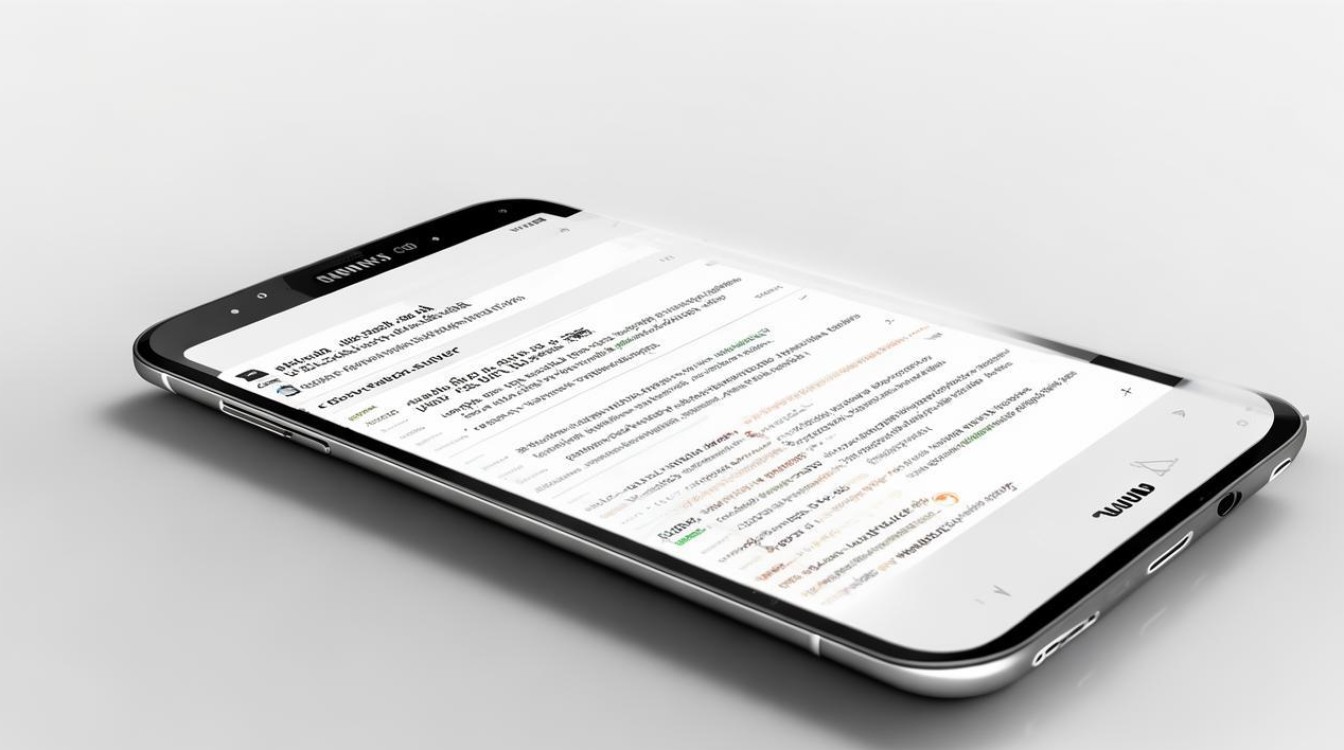
使用系统自带功能清理
-
通过“我的文件”管理回收站与临时文件
- 路径:打开预装的「我的文件」应用 → 左上角菜单 → 进入「回收站」。
在此界面可查看已被删除但暂存的文件,点击底部「清空」按钮即可彻底移除所有内容,此操作尤其适合误删重要文件后的补救,也能避免无效数据长期占用空间。 - 深度扫描:返回主页面后选择「清理」→「深度清理」,系统会自动检测大体积无用缓存(如缩略图、日志等),用户可根据提示选择性删除。
- 路径:打开预装的「我的文件」应用 → 左上角菜单 → 进入「回收站」。
-
卸载不常用应用及其残留数据
进入设置 → 应用程序管理器,逐一查看已安装软件占用情况,对于不再使用的程序,点击对应的条目后选择“卸载”,部分应用卸载后仍会保留配置文件或数据库片段,建议配合后续提到的RE管理器进一步处理。
借助Root权限下的高级清理(需谨慎操作)
若您的设备已获取超级用户权限,可通过RE管理器精准定位隐藏目录进行深度维护:
| 目标文件夹 | 作用说明 | 操作建议 |
|---------------------|--------------------------------|-----------------------------------|
| /data/log | 存储系统和应用产生的调试记录 | 全选删除所有.log文件以缩减日志体积 |
| /data/dalvik-cache | 存放已编译的应用优化代码(dex结尾)| 根据名称判断归属,谨慎删除非核心应用的相关文件 |
| /cache | 临时交换分区,含浏览器历史等瞬时数据 | 全盘清理可显著改善卡顿问题 |
⚠️注意:误删关键组件可能导致系统不稳定,新手请优先尝试非Root方案。
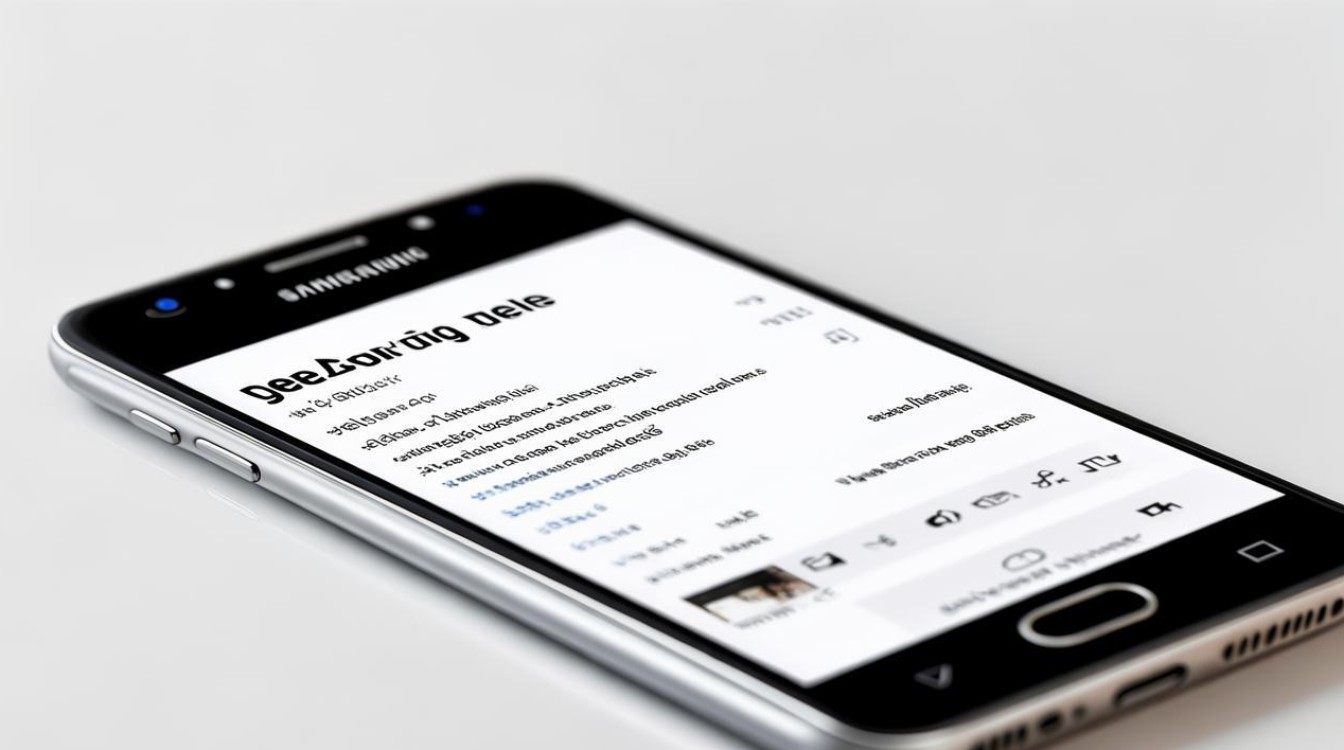
第三方安全软件辅助方案
推荐搭配知名工具实现智能化管理:
- 腾讯手机管家
- 开启「体验加速」功能自动扫描冗余项;
- 使用「深度清理」模块靶向清除软件残余、广告素材及多余安装包;
- 定期运行病毒查杀确保无恶意程序滋生。
- 360手机助手
- 在「管理」板块执行以下步骤:
✔️ “应用卸载”——批量移除低频次使用的APP;
✔️ “下载管理”——清理历史记录中的废弃安装包;
✔️ “缓存专清”——针对社交类应用专项治理。
- 在「管理」板块执行以下步骤:
日常习惯优化策略
养成以下良好使用习惯能有效减少垃圾积累速度:
✅限制后台进程数量;
✅关闭不必要的自启动权限;
✅定期备份重要资料后重置出厂设置(极端情况下的终极解决方案);
✅避免安装来源不明的破解版软件。
FAQs
Q1:为什么按照上述步骤操作后存储空间仍未明显增加?
A:可能原因包括:①媒体文件同步占用新空间(如微信自动下载的视频);②云服务离线缓存未同步删除;③某些应用采用分块存储技术导致碎片分散,建议结合文件大小排序功能排查异常占容项。
Q2:担心误删重要数据该怎么办?
A:务必提前做好完整备份!可通过三星Kies套件将联系人、短信等内容导出至电脑,或启用账户级云备份服务,涉及Root操作时,优先备份整个/data分区镜像作为应急恢复预案。
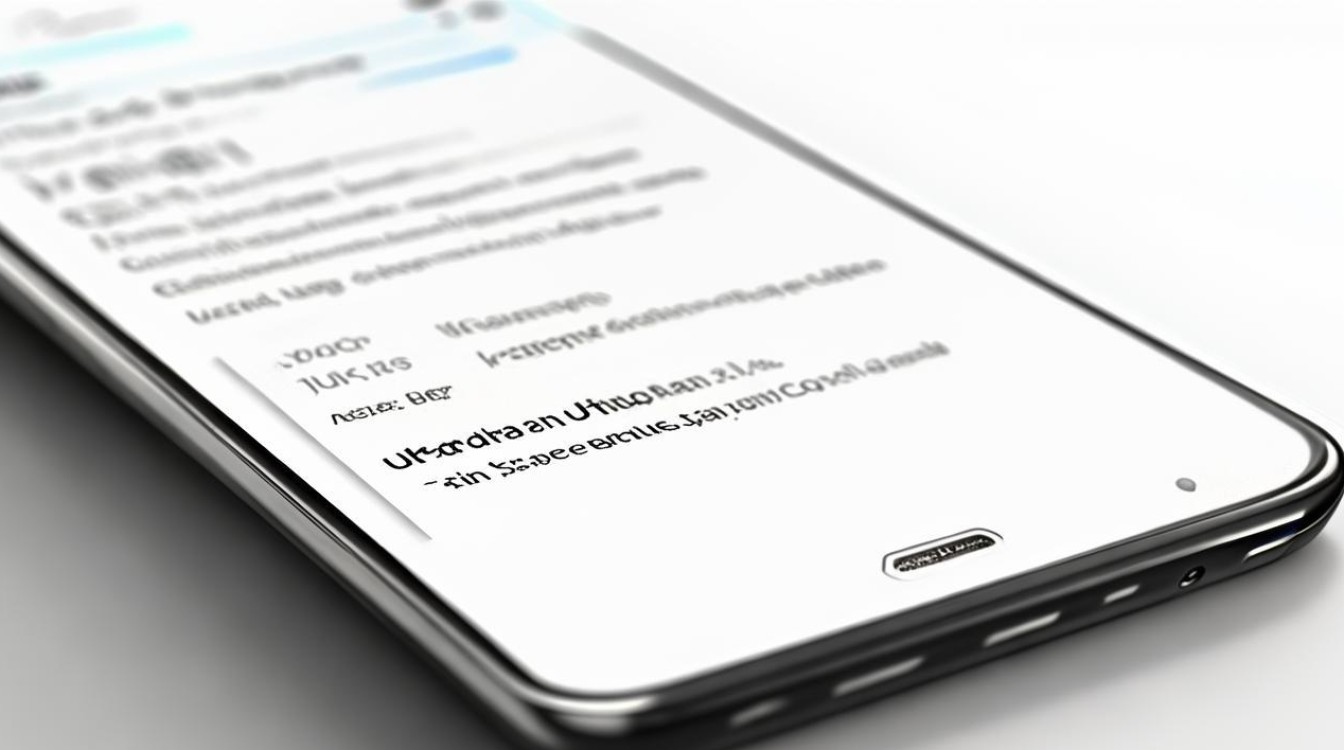
通过组合运用多种清理方式,并建立科学的设备维护周期,您的三星A7将持续保持流畅运行
版权声明:本文由环云手机汇 - 聚焦全球新机与行业动态!发布,如需转载请注明出处。












 冀ICP备2021017634号-5
冀ICP备2021017634号-5
 冀公网安备13062802000102号
冀公网安备13062802000102号